GNOME هي بيئة سطح مكتب شائعة جدًا بين مستخدمي Linux ، وهي مُميزة. مع إمكانية إضافة العديد من الأدوات المفيدة ، أصبحت GNOME بيئة سطح مكتب قوية للغاية. لتحسين تجربة GNOME ، لدينا بعض من أفضل إضافات GNOME التي يُمكنك تجربتها. هناك الآلاف من الإضافات المتاحة لـ GNOME ، بحيث يُمكنك استخدامها وفقًا لاحتياجاتك. يُمكنك تعديل كل شيء على سطح مكتب GNOME ، من المظهر إلى الوظيفة ، لتُناسب مُتطلباتك.
لا تسمح لك إضافات GNOME بتخصيص سطح مكتب Ubuntu فحسب ، بل يمكنك أيضًا إضافة إمكانات إضافية. بعد إصدار Ubuntu 20.04 و GNOME 3.36 ، أصبحت الكثير من الإضافات القديمة والشائعة لا تعمل الآن. على سبيل المثال ، لا تعمل Gno-Menu و Extended Gestures وغيرها على بيئة GNOME 3.36 الجديدة. علاوة على ذلك ، فإن الإضافات ، مثل Do Not Disturb ، OpenWeather ، قليلة الاستخدام الآن حيث أن الطقس و DND هي ميزات مدمجة في Ubuntu 20.04.
لذلك ، مع أخذ ذلك في الاعتبار ، إليك قائمة بأفضل إضافات GNOME التي يجب أن تعمل بالفعل على Ubuntu 20.04.

أفضل إضافات GNOME
كيفية استخدام وتثبيت إضافات GNOME
لتنزيل واستخدام إضافات GNOME ، في المقام الأول ، ستحتاج إلى متصفح ويب. بعد ذلك ، سيجب عليك تثبيت اضافة GNOME Shell integration. بالإضافة إلى ذلك ، سيتعين عليك أيضًا تثبيت GNOME Browser Connector. للقيام بذلك ، قم بتشغيل الأمر التالي داخل Terminal.
sudo apt install chrome-gnome-shell
على الرغم من أن اسم الحزمة يحتوي على chrome ، إلا أنها تعمل مع جميع المتصفحات الرئيسية مثل Firefox و Google Chrome و Brave و Vivaldi ، إلخ. تُوفر توزيعة Ubuntu 20.04 أيضًا تطبيقًا مدمجًا يسمى “Extensions” والذي يتيح لك تخصيص وتمكين وإلغاء تثبيت إضافات GNOME. للوصول إليه ، توجه إلى مشغل GNOME بالضغط على مفتاح Win واكتب “Extensions”.
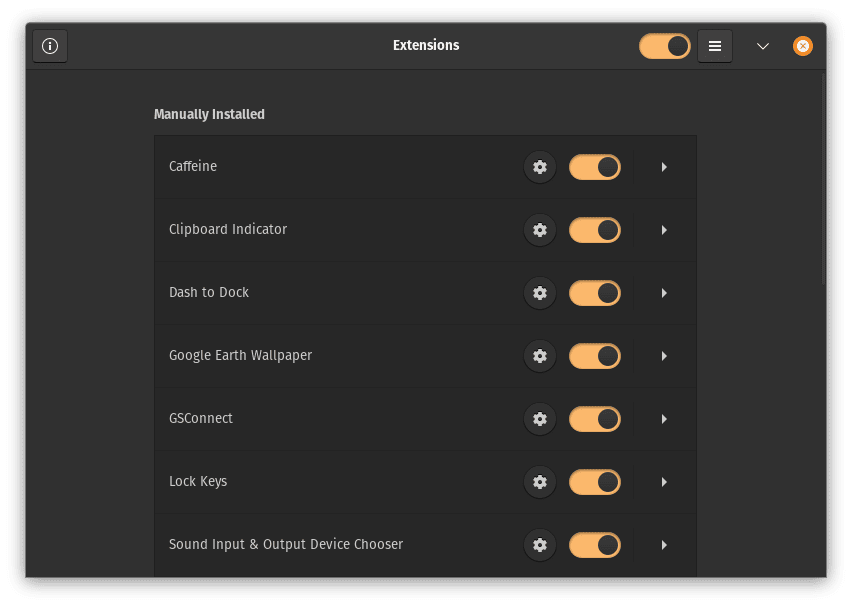
1. GSConnect
إذا كان لديك جهاز Android وجهاز Ubuntu ، فإن GSConnect هي إضافة لا بد منها. حيث تعمل على سد الفجوة بين جهاز Android والكمبيوتر المحمول. تُمكِّنك GSConnect من تلقي الرسائل النصية و تحديثات WhatsApp وإشعارات الجهات الخارجية الأخرى من Android على الكمبيوتر المحمول. يُمكنك حتى الرد على هذه الإشعارات مباشرةً باستخدام جهاز الكمبيوتر المحمول الخاص بك. بالإضافة إلى ذلك ، يُمكنك الحصول على إشعارات المكالمات ويُمكنك حتى مشاركة الملفات جيئةً وذهابًا من جهاز الكمبيوتر المحمول إلى جهاز Android.
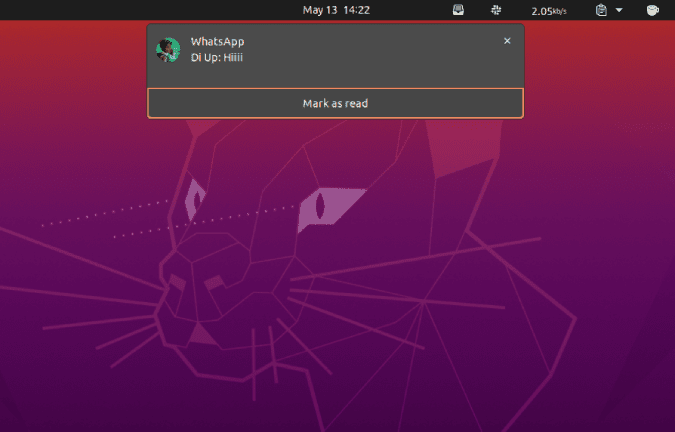
تم تطوير GSConnect بالإستناد على تطبيق KDEConnect الشهير وتحتاج إلى تثبيت تطبيق KDEConnect على جهاز Android.
تثبيت GSConnect
2. Caffeine
Caffeine هي أداة مفيدة تعمل على تعطيل قفل جهاز الكمبيوتر الخاص بك. ما عليك سوى النقر على أيقونة القهوة في الشريط العلوي ولقد قُمت بذلك. تُحاكي الإضافة الضغط على المفاتيح على فترات منتظمة لمنع نظام Ubuntu الخاص بك من تفعيل شاشة القفل. أستخدمها كثيرًا عندما أقوم بتنزيل الوسائط أو عندما تكون عملية نسخ الملفات الضخمة قيد التقدم. يُمكنني بسهولة أخذ قسطًا من الراحة دون القلق من أن الكمبيوتر المحمول سيغلق تلقائيًا مما يؤدي إلى تعليق المهام.
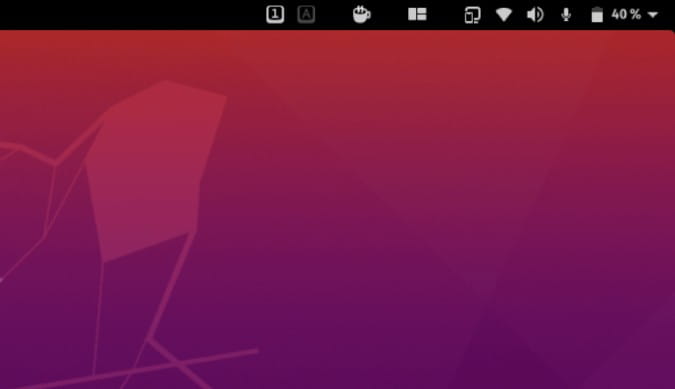
تثبيت Caffeine
3. Dash to Dock
على الرغم من أن Ubuntu 20.04 توفر لك خيار إضافة Dock أو إخفائه تلقائيًا ، إلا أنه لا تزال لا تسمح لك بتخصيص مظهره وسلوكه. يُمكنك استخدام إضافة جميلة تسمى Dash-to-Dock.
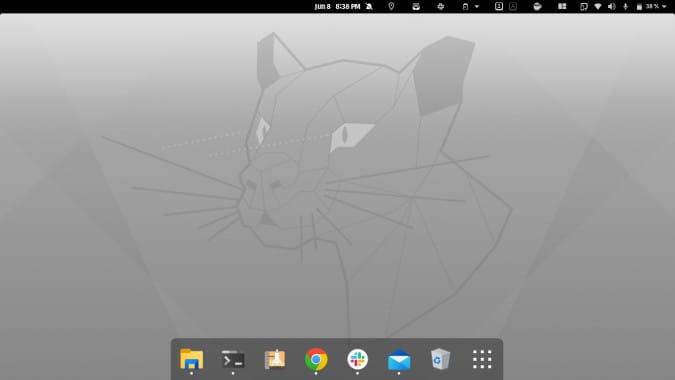
لا تُتيح لك تخصيص مظهر Dock فحسب ، بل تُوفر تعديلات إضافية على ميزات Ubuntu الأصلية. على سبيل المثال ، تُوفر Ubuntu خيار إخفاء Dock تلقائيًا بينما تُوفر Dash to Dock إمكانية الإخفاء التلقائي الذكي. يقوم الإخفاء التلقائي الذكي بإخفاء Dock فقط عندما يستخدم التطبيق الشاشة بأكملها. علاوة على ذلك ، يظهر Dock فقط عندما تحرك المؤشر بسرعة نحوه. في حالة كنت تقوم بمجرد القراءة وتمرر الماوس فوقه في الأسفل ، فلن يظهر Dock. كل هذه التخصيصات الجريئة تجعل Dash to Dock حقًا إضافة لا بد منها.
تثبيت Dash to Dock
4. User Themes
تُتيح لك User Themes تعيين سمات معرّفة من قبل المستخدم لـ GNOME Shell. إذا لم تكن قد قمت بتثبيتها ، فلن تتمكن من تعيين السمات التي يحددها المستخدم لـ GTK أو الأيقونات. إذا كنت تستخدم أيقونات خارجية أو سمات Ubuntu ، فيجب تثبيت User Themes على نظامك.
5. Google Earth Wallpaper
لقد جربت الكثير من تطبيقات الخلفية الديناميكية لـ Ubuntu. ولكن ، إذا كنت شخصًا يريد شيئًا بسيطًا وممتعًا في نفس الوقت ، فيمكنك تجربة إضافة Google Earth Wallpaper. يمكنها تحميل صور الخرائط من 5 مصادر – Google Earth ، خرائط Google ، خرائط Bing ، OpenStreetMap ، خرائط GNOME. حيث تقوم بتغيير الخلفية بشكل ديناميكي يوميًا بشكل افتراضي.
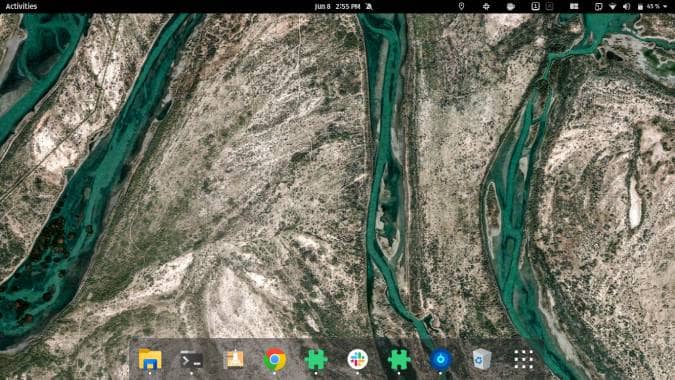
تنزيل Google Earth Wallpaper
6. Arc Menu
إذا كنت قادمًا من Windows 10 وشعرت بالحنين إلى قائمة ابدأ ، فإن Arc Menu لك. تُوفر لك هذه الإضافة قائمة ابدأ جميلة مثل Windows 10 لتشغيل التطبيقات ، وتغيير الإعدادات ، والوصول إلى تعديلات GNOME ، وما إلى ذلك. يُمكنك أيضًا تعيين Arc Menu باستخدام مفتاح Win الأيسر للوصول إليها بسرعة.
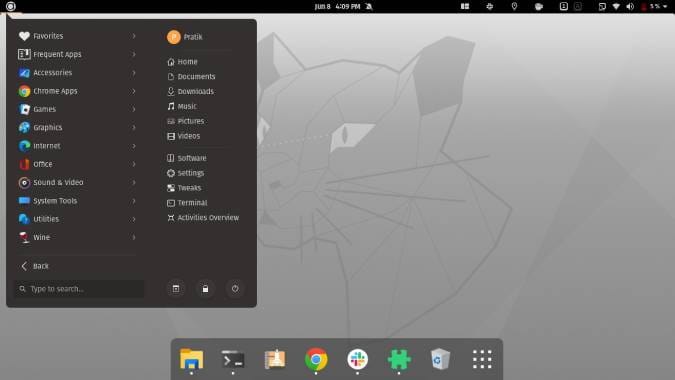
تُعد Arc Menu بديلاً جيدًا لـ Gno Menu.
تنزيل Arc Menu
7. Clipboard Indicator
لا تُوفر Ubuntu مدير حافظة مدمج. للتعويض عن ذلك ، يُمكنك استخدام إضافة GNOME Clipboard Indicator. حيث يتم إضافتها إلى الشريط العلوي وتتتبع جميع النصوص المنسوخة. يُمكنك التبديل بسرعة بين النصوص المنسوخة باستخدام مفتاح الاختصار Ctrl + F11 و Ctrl + F12. المشكلة الوحيدة هي أن Clipboard Indicator لا تدعم التنسيق والصور.
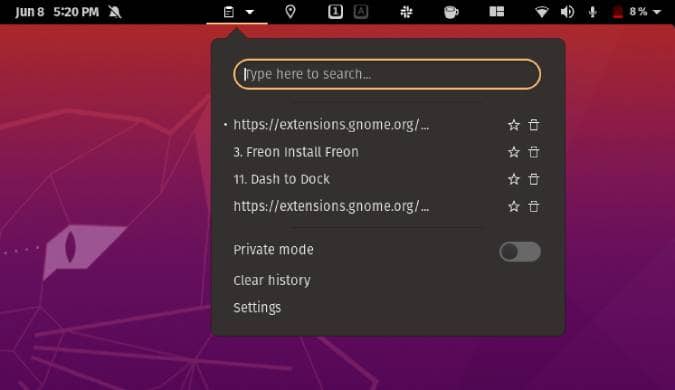
تنزيل Clipboard Indicator
8. TopIcons Plus
TopIcons هي إضافة قديمة لـ GNOME. إذا كنت تستخدم تطبيقات قديمة مثل Diodon ، فإنها لا تزال تستخدم أيقونات الدرج القديمة التي تظهر في أسفل يسار شريط المهام. ولكن تم إيقاف شريط المهام السفلي ولن تتمكن من رؤية أيقونات التطبيقات هذه. وبالتالي ، يُمكنك استخدام TopIcons plus لفرض عرض هذه الأيقونات على الشريط العلوي. بالإضافة إلى ذلك ، تتيح لك أيضًا تعيين موضع هذه الأيقونات وحجمها وعتامتها.
تنزيل TopIcons Plus
9. Sound Input & Device Chooser
تُتيح لك Sound Input & Device Chooser التبديل بسرعة بين أجهزة الصوت والميكروفون. على سبيل المثال ، إذا كان لديك سماعات Bluetooth متصلة بجهاز الكمبيوتر المحمول وترغب في التبديل بسرعة إلى مكبر صوت الكمبيوتر المحمول حتى يتمكن الجميع من سماع الصوت. في الوضع الطبيعي ، يجب عليك تبديل جهاز الصوت من خلال قائمة إعدادات Ubuntu. ولكن ، مع إضافة SODC ، يُمكنك فقط تبديل جهاز إخراج الصوت مباشرةً من خلال الشريط العلوي.
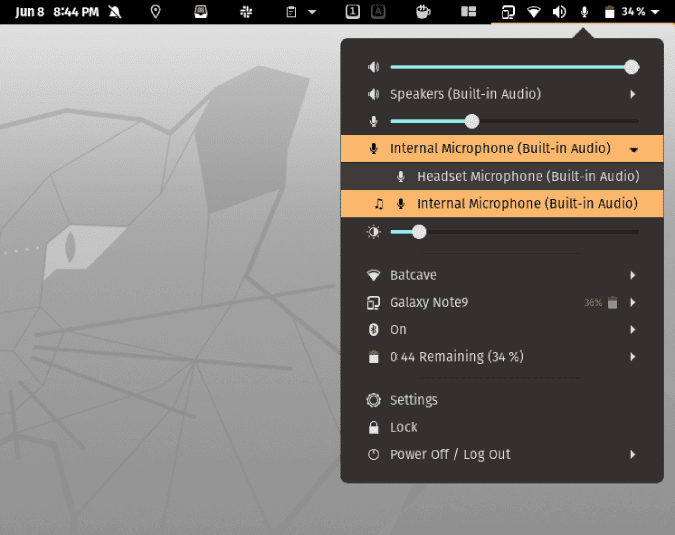
تنزيل Sound Input & Device Chooser
10. Lock Keys
على غرار Caffeine ، فإن Lock Keys أداة مفيدة جدًا ستجعل مهمتك اليومية أسهل. يتم إضافتها مباشرةً إلى الشريط العلوي وتُعلِمك ما إذا كان مفتاح Caps Lock ومفتاح Num Lock قيد التشغيل أو لا. علاوة على ذلك ، عندما تضغط على مفتاح Caps Lock أو Num Lock ، فإنها تعرض لك نافذة منبثقة تُشير إلى أنه تم تمكينها أو تعطيلها.
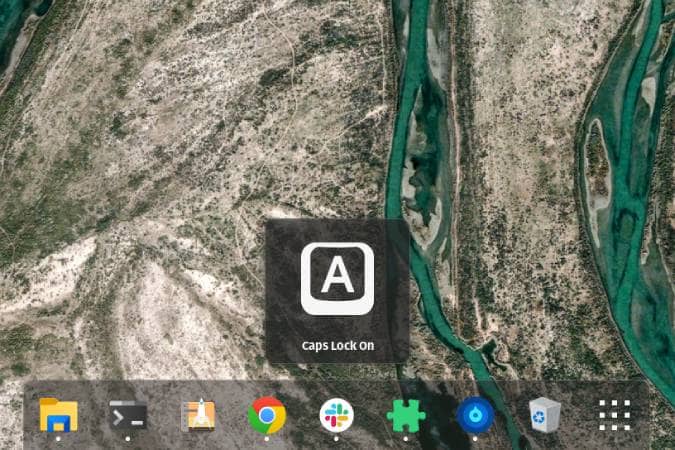
في حالتي ، لا تحتوي لوحة مفاتيح الكمبيوتر المحمول على مؤشر ضوئي لـ Caps Lock وأنا في الغالب لا أعرف ما إذا كان مفتاح Caps Lock قيد التشغيل أو لا.
11. Freon
Freon عبارة عن إضافة بسيطة لـ GNOME تُتيح لك رؤية درجة حرارة كل من وحدة المعالجة المركزية ووحدة معالجة الرسومات والقرص. في بعض الأحيان أثناء اللعب أو تحرير الفيديو ، أستخدمها لمراقبة درجة حرارة وحدة المعالجة المركزية ووحدة معالجة الرسومات لقياس الاختناق الحراري.
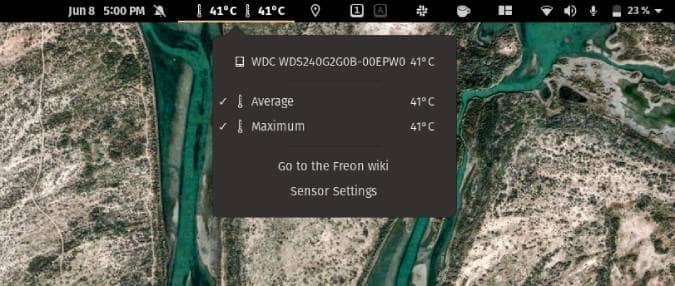
تثبيت Freon
الكلمات الختامية
هذه كانت أفضل إضافات GNOME التي يجب أن تعمل مع Ubuntu 20.04. لمزيد من المشكلات أو الاستفسارات ، أخبرني في التعليقات أدناه.







